|
|
Installation von Rybka in der Fritz/Junior/Chessbase GUI
Folgen Sie den einzelnen Schritten der Installationsanleitung:
1. Schritt
Entpacken Sie die Schachengine auf ein beliebiges Verzeichnis auf Ihrer Festplatte.
2.Schritt
Starten Sie Chessbase.
3. Schritt
Klicken Sie, wie es auf dem Bild gezeigt wird, auf "Engine" und dann auf "UCI Engine erstellen...".
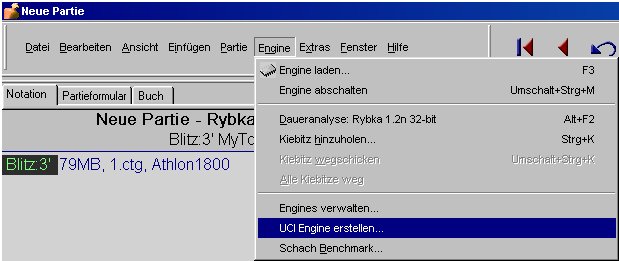
4. Schritt
Es erscheint ein kleines Fenster "UCI Engine bearbeiten". Klicken Sie auf den Knopf "Durchsuchen".
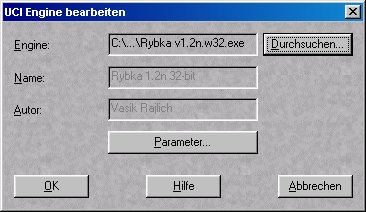
5. Schritt
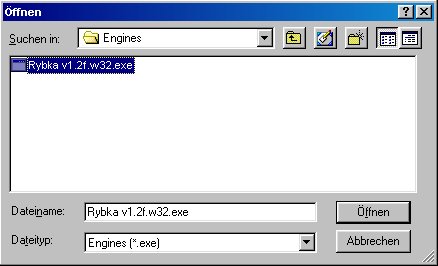
Klicken Sie nun im Fenster "UCI Engine bearbeiten" auf "OK".
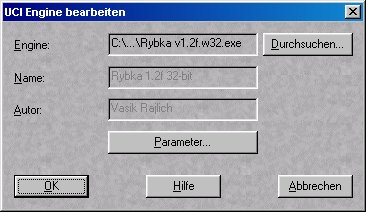
6. Schritt
Auf dem Bild unten war bereits eine andere Version von Rybka, Rybka 1.2n 32-bit, installiert. Nachdem Sie auf den Namen geklickt haben (1.) erscheint ein neues Fenster:
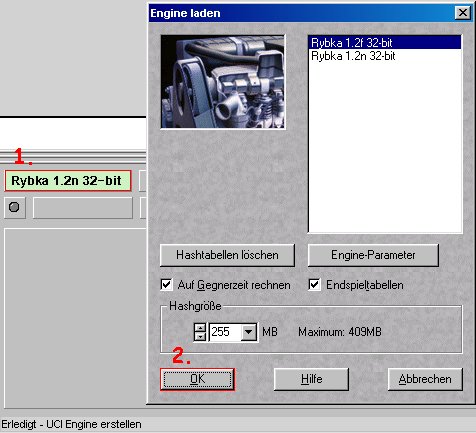
Wird zu viel Speicher benutzt, wird das Betriebssystem anfangen die Festplatte als Speicher zu nutzen, was man vermeiden sollte, da dadurch das System verlangsamt wird.
Klicken Sie auf "OK".
Die Engine ist nun geladen, viel Spaß beim Analysieren mit Rybka!
|
|
|
